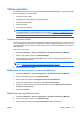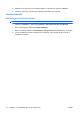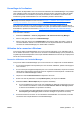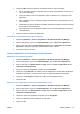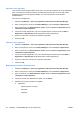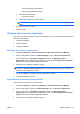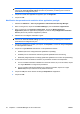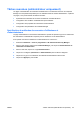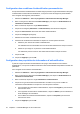Protect Tools User Guide
Table Of Contents
- Introduction à la sécurité
- Credential Manager for HP ProtectTools
- Procédures de configuration
- Tâches générales
- Création d’un jeton virtuel
- Modification du mot de passe de connexion Windows
- Modification du code PIN d’un jeton
- Gestion d’identité
- Verrouillage de l’ordinateur
- Utilisation de la connexion à Windows
- Utilisation de la fonction d’authentification unique
- Utilisation de la protection d’application
- Tâches avancées (administrateur uniquement)
- Embedded Security for HP ProtectTools
- Java Card Security for HP ProtectTools
- BIOS Configuration for HP ProtectTools
- Tâches générales
- Tâches avancées
- Gestion des paramètres de modules complémentaires HP ProtectTools
- Gestion de mots de passe Computer Setup
- Drive Encryption for HP ProtectTools
- Résolution des problèmes
- Glossaire
- Index
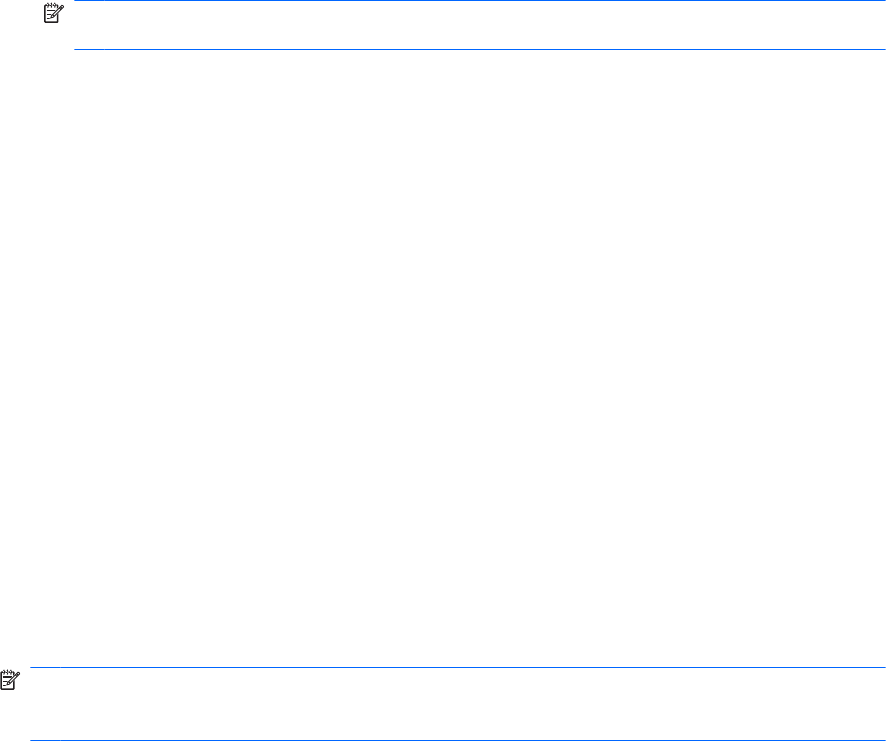
◦
Import Script (Script d’importation)
◦
Export Script (Script d’exportation)
●
Informations d’identification
◦
Create New (Créer)
●
View Password (Afficher le mot de passe)
REMARQUE : Vous devez authentifier votre identité avant de pouvoir modifier le mot de
passe.
6. Suivez les instructions à l’écran.
7. Cliquez sur OK.
Utilisation de la protection d’application
Cette fonction permet de configurer l’accès à des applications. Vous pouvez restreindre l’accès sur la
base des critères suivants :
●
Catégorie d’utilisateur
●
Heure d’utilisation
●
Inactivité d’utilisateur
Restriction de l’accès à une application
1. Sélectionnez Démarrer > Tous les programmes > HP ProtectTools Security Manager.
2. Dans le volet gauche, cliquez sur Credential Manager, puis sur Services et applications.
3. Dans le volet droit, sous Protection d’application, cliquez sur Manage Protected
Applications (Gérer les applications protégées). La boíte de dialogue Application Protection
Service (Service de protection d’application) s’affiche.
4. Sélectionnez une catégorie d’utilisateur à gérer.
REMARQUE : Si la catégorie n’est pas Everyone (Tout le monde), vous pouvez avoir à
sélectionner Override default settings (Écraser les paramètres par défaut) pour écraser les
paramètres de la catégorie Everyone.
5. Cliquez sur Ajouter. L’assistant d’ajout d’une application s’affiche.
6. Suivez les instructions à l’écran.
Suppression de la protection d’une application
Pour supprimer des restrictions d’une application :
1. Sélectionnez Démarrer > Tous les programmes > HP ProtectTools Security Manager.
2. Dans le volet gauche, cliquez sur Credential Manager, puis sur Services et applications.
3. Dans le volet droit, sous Protection d’application, cliquez sur Manage Protected
Applications (Gérer les applications protégées). La boíte de dialogue Application Protection
Service (Service de protection d’application) s’affiche.
4. Sélectionnez une catégorie d’utilisateur à gérer.
FRWW Tâches générales 21